هل تريد أن تقوم بإنشاء بعض التسجيلات على جهازك المكتبي، أو التحدث مع أصدقائك على الإنترنت، أو حتى تشغيل خاصية التعرف على الصوت أو حتى تمتلك قناة على اليوتيوب وليست لديك الإمكانيات المادية المناسبة لشراء بعض الأدوات الضرورية؟ حسنًا، على الأرجح إذًا أنك ستحتاج إلى ميكرفون عالي الجودة. ومع ذلك، ليست جميع الأجهزة المكتبية تأتي بميكروفون أو حتى الأجهزة المحمولة (اللابتوب)، وحتى إذا جائت بميكروفون مدمج يكون على الأرجح ذو جودة منخفضة للغاية.
بالطبع يُمكنك شراء ميكروفون خارجي وهناك العديد من الخيارات بمواقع التسوق عبر الإنترنت، ولكن لماذا تنفق بعض الأموال حتى لو كانت بسيطة في حين أنك تمتلك بجانبك هاتف اندرويد مع ميكروفون عالي الدقة وذو جودة عالية ونقاء صوت ممتاز؟ هاتفك الأندرويد أكثر من كافي لاستغلال هذه الميزة الرائعة به، كما أنه يُمكنك توصيل هاتفك الاندرويد واستخدامه كميكروفون من خلال إتصال Bluetooth, USB أو حتى من خلال اتصال Wi-Fi. ويُمكنك فعل ذلك باتباع عدة تعليمات بسيطة تجدها تاليًا.
تثبيت تطبيق WO Mic
هناك العديد من التطبيقات المتاحة لهذا الغرض بمتجر تطبيقات Play، ولكن تطبيق WO Mic يتميز بأسهل الإعدادات وكذلك طرق إتصال هاتفك بالكمبيوتر. من المميز في التطبيق أيضًا أنه يعمل على كلا منصتي Windows وأيضًا Mac. ولكن مستخدمي أجهزة آبل يُمكنك فقط استخدام اتصال Wi-Fi. يُمكنك تحميل التطبيق مباشرة من Play Store أو عبر الرابط التالي:
[better-ads type=’banner’ banner=’20349′ ].
تثبيت البرنامج المساعد | تعريفات الميكروفون
ولأن توصيل هاتفك الاندرويد واستخدام الميكروفون على الكمبيوتر من خلال Bluetooth أو كابل USB هي الخيارات السهله (بمجرد تثبيت التطبيق وتوصيل الهاتف أنت انتهيت من جميع الخطوات)، سنقوم تاليًا بشرح كيفية استخدام المايك عبر اتصال Wi-Fi – وذلك بجانب أن الشرح أيضًا سيكون مناسب لأنظمة تشغيل Windows & Mac.
في حالة أنك ستقوم بتوصيله بنظام ويندوز، قم بتحميل وتثبيت حِزم البيانات التالية على الكمبيوتر:
- تحميل برنامج WO Mic لنظام Windows
- تحميل تعريفات الميكروفون
أما في حالة أنك ستستخدمه على نظام آبل ماكنتوش، ستحتاج إلى تحميل الحِزم التالية:
- تحميل برنامج WO Mic للماك
إعتمادًا على إصدار نظام Mac لديك، ربما ستحتاج إلى منح التطبيق بعض صلاحيات الأمان أو الحائط الناري Firewall على جهازك المكتبي. أو يُمكنك ببساطة الضغط على حزمة التطبيق بزر الفأرة الأيمن (كليك يمين – Control Click) واختيار خيار Open.
توصيل الميكروفون
على هاتفك الاندرويد، قم بفتح تطبيق WO Mic ثم توجه إلى الإعدادات. الآن توجه إلى خيار Transport ثم قم باختيار Wifi من الخيارات (وذلك في حالة أنك لا تستخدم أي من الخيارات الإتصال الأخرى USB أو Bluetooth). واعتمادًا على الغرض الذي تريد استخدام الميكروفون من أجله، قم باختيار مصدر الصوت المناسب. هناك بعض الإعدادات الإضافية التي ستسمح لك بتغيير إعدادات Media وكذلك Control Port – ولكن على الأرجح أنك لن تحتاج إلى تغيير أي منهم.
الآن بالعودة مرة أخرى إلى قائمة التطبيق الرئيسية، قم بالضغط على زر Start. ثم قم بنسخ رقم IP الظاهر أعلى أيقونة الميكروفون.
على الكمبيوتر قم بفتح برنامج WO الذي قمت بتحميله من الأعلى، قم بإدخال رقم IP الذي قمت بنسخه في الخطوة السابقة ثم اضغط على Connect. ولاختبار إذا ما كان الميكروفون يعمل بشكل صحيح، قم بتفعيل خيار “Play in Speaker” ثم تحدث في ميكروفون هاتفك. وهذا كل ما ستحتاج لاستخدام هاتفك كميكروفون على الكمبيوتر. الآن لديك ميكروفون عالي الدقة كامل المواصفات (بجانب خاصية عزل الضوضاء في حالة أن هاتفك داعم لذلك) وذلك بدون دفع أي أموال إضافية.
وإذا كنت قد قررت بالفعل شراء ميكروفون خارجي، ربما تود أولًا أن تقوم بتجربة هذه الخطوات والتأكد من أن هاتفك ربما يكون كافي لاستخدامك وذلك غالبًا سيكون إعتمادًا على الميكروفون المدمج بهاتفك أيضًا.
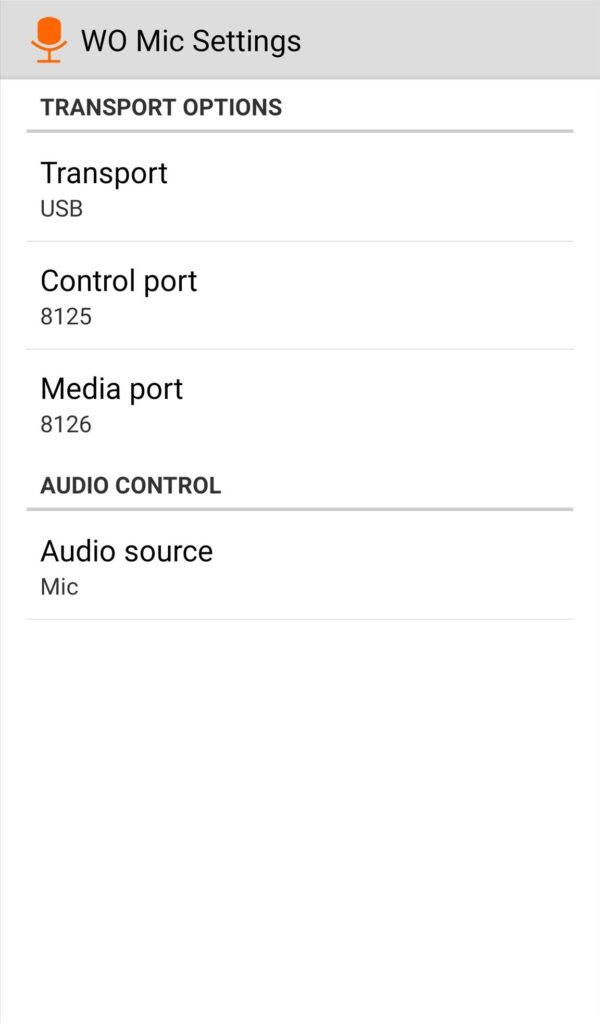
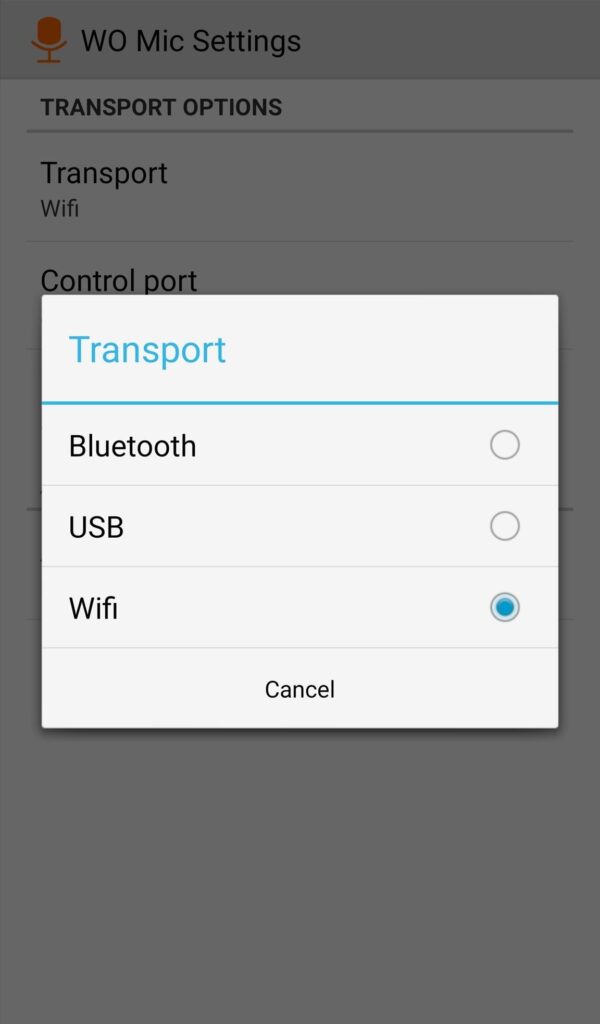
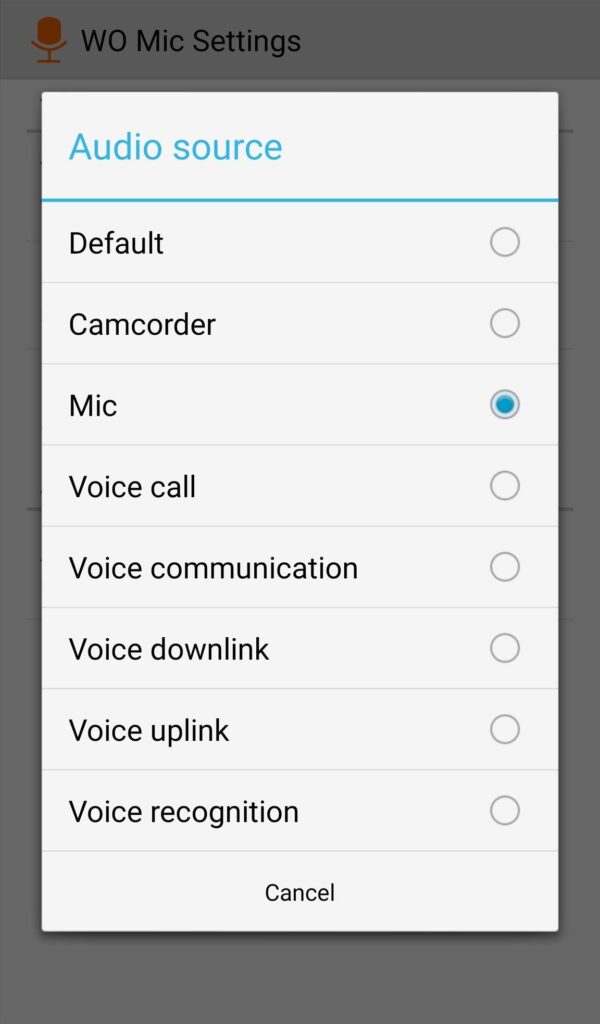
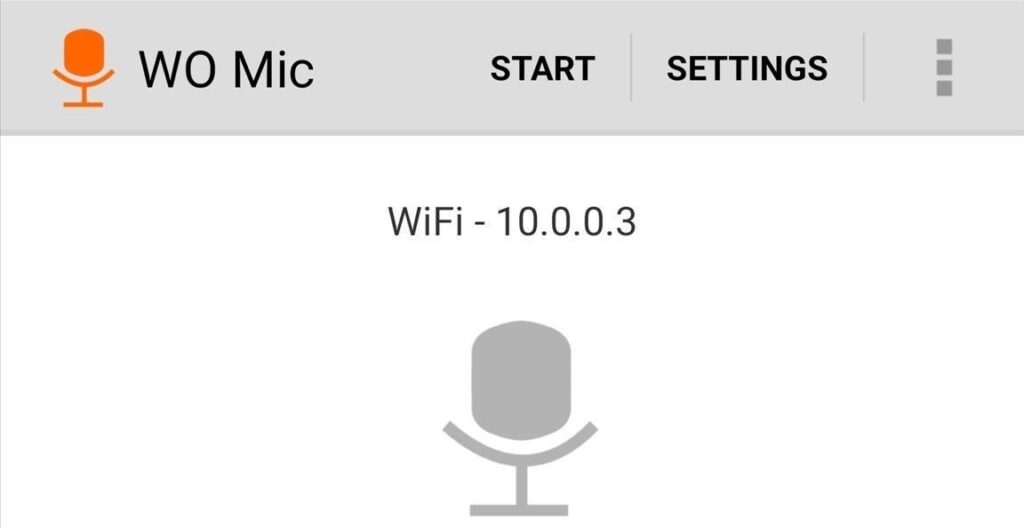
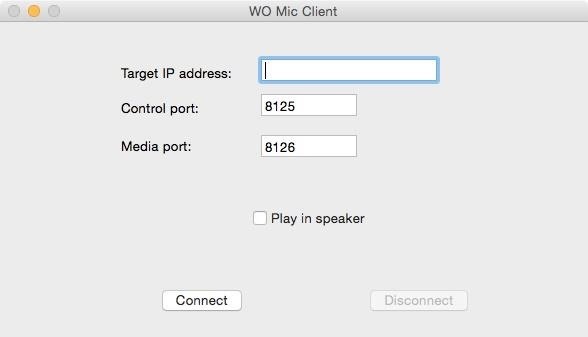



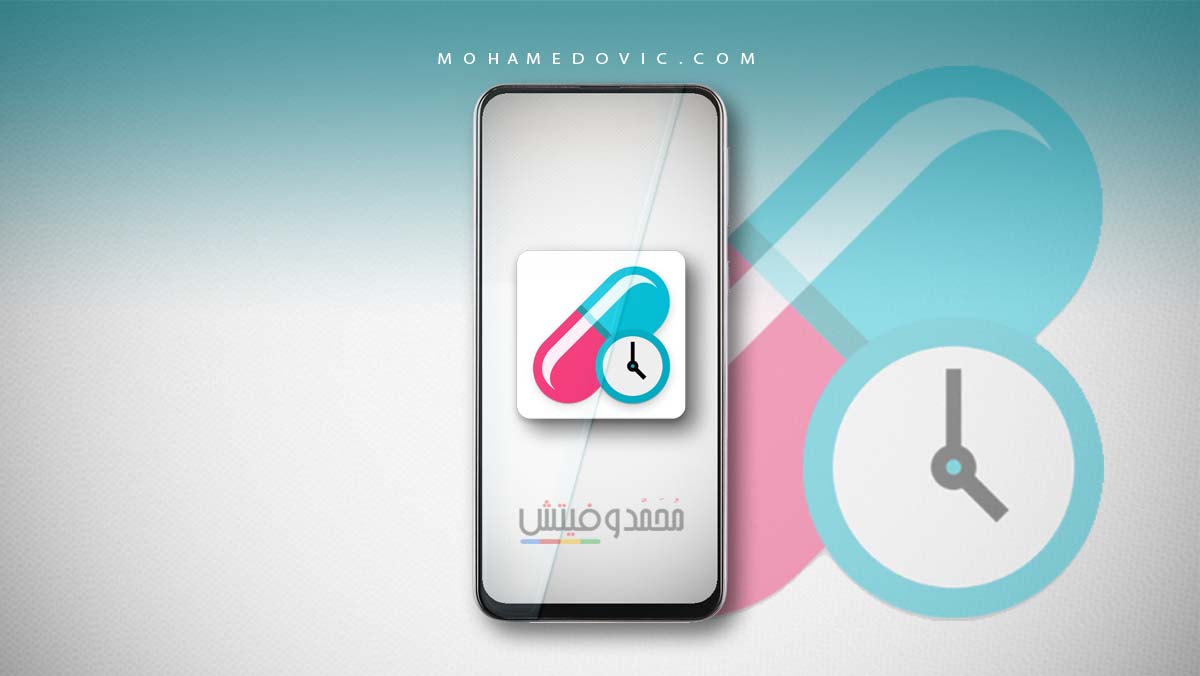
شكرًا جدًا على الموضوع فادني جدًا <3
حبيبي تحت أمرك، سعيد جدًا إن الشرح أفادك يا صديقي